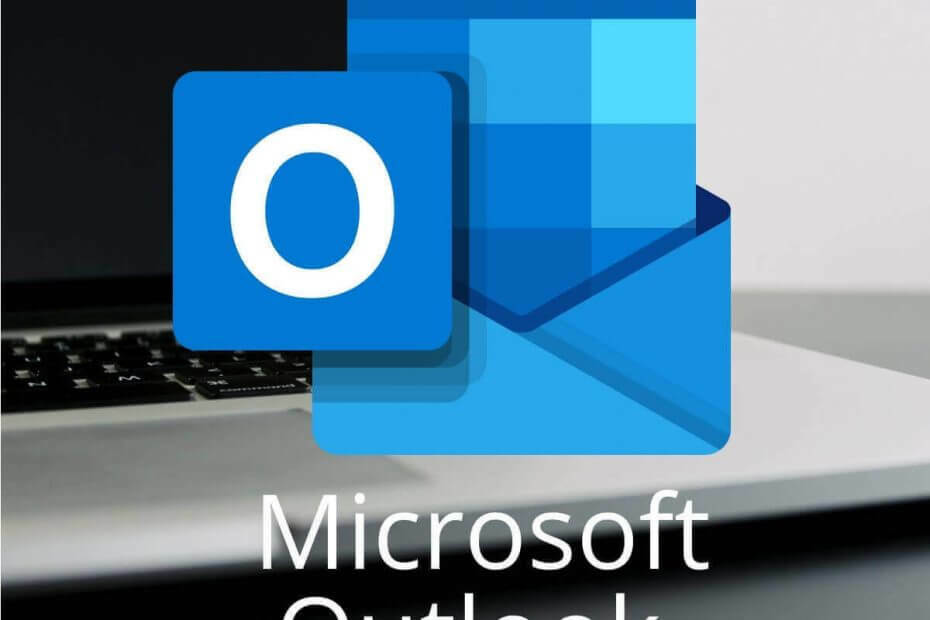- Постійно отримувати повідомлення про помилку із повідомленням У вас вже є файл або папка з цим ім’ям у тому самому місці?
- Виправлення нижче є простими і включають перейменування файлів або вийти з системи, а потім увійти знову.
- Розширте свій кругозір великою кількістю інших чудові програми для зберігання хмар для Windows 10.
- Якщо ви постійно стикаєтеся з подібними помилками, сміливо додайте наші Центр усунення несправностей OneDrive.

Це програмне забезпечення буде підтримувати ваші драйвери та працювати, тим самим захищаючи вас від поширених помилок комп’ютера та несправності обладнання. Перевірте всі свої драйвери зараз у 3 простих кроки:
- Завантажте DriverFix (перевірений файл завантаження).
- Клацніть Почніть сканування знайти всі проблемні драйвери.
- Клацніть Оновлення драйверів отримати нові версії та уникнути несправностей системи.
- DriverFix завантажив 0 читачів цього місяця.
OneDrive, безумовно, досить корисна частина Windows 10. Приходить
попередньо встановлений щоб користувачі могли запустити резервне копіювання даних у хмару одразу після встановлення системи.Однак, навіть якщо це реалізовано з самого початку, OneDrive для Windows 10 є безліч дрібних, але прикрих проблем, які суперечать цьому.
Один із загальних повідомлення про помилки стосується вже існуючих файлів або папок в OneDrive, коли користувачі намагаються завантажити абсолютно нову папку або файл.
На щастя, цю незручність можна вирішити, і ми маємо лише правильні кроки, щоб допомогти вам.
Що я можу зробити, якщо файли вже існують у цій папці на OneDrive?
- Вийдіть і ввійдіть знову
- Спробуйте повнофункціональну альтернативу хмарному сховищу
- Перейменувати файли
- Завантажте файли за допомогою програми або веб-клієнта
- Змініть розташування локальної папки
1. Вийдіть і ввійдіть знову

Почнемо з основного кроку. Припинення синхронізації OneDrive - не рідкість. Це може бути тимчасова проблема або помилка, що з’явилася під час останнього оновлення.
Або проблема може бути на вашому боці, якщо процедура синхронізації буде перервана. Так чи інакше, ми завжди пропонуємо увійти, а потім знову ввійти.
Просто не забудьте вийти з усіх клієнтів і використовувати виключно настільний OneDrive. Це, мабуть, допомогло деяким користувачам, але не сподівайтесь. Якщо проблема не зникає, перейдіть до наступного кроку.
2. Спробуйте повнофункціональну альтернативу хмарному сховищу

Ви можете насолоджуватися хмарним сховищем як для особистого, так і для професійного використання. Деякі з них спеціально розроблені з урахуванням конфіденційності, і Sync є чудовим прикладом для розгляду.
Навіть якщо раніше OneDrive був вашим найкращим вибором, бувають випадки, коли вам не вистачає часу і терпіння, щоб вирішити всі ці помилки, які все одно повертаються.
Ось чому ми настійно рекомендуємо повнофункціональну альтернативу. Завдяки необмеженій передачі даних, користувацьким паролям, централізованим папкам та опціям віддаленого стирання, він забезпечує спокій для всіх ваших файлів.
Тому не соромтеся створювати безкоштовний обліковий запис і синхронізувати стільки часу, скільки вам заманеться. Оновіть лише тоді, коли точно знаєте, що це ідеальне рішення для хмарного сховища.

Sync.com
Якщо ви не можете насолоджуватися OneDrive, спробуйте Sync.com. Створіть безкоштовний обліковий запис і підключайтеся скільки завгодно разів.
Відвідайте веб-сайт
3. Перейменуйте файли

Тепер, навіть якщо файли мають іншу назву, помилка може запобігти об’єднанню, і ви отримаєте помилку.
Крім того, через проблему синхронізації навіть видалені файли все ще можуть бути кешовані. Таким чином, клієнт повідомить вас, що вони все ще там, навіть якщо ви видалили їх із вашої локальної папки.
З цієї причини ми пропонуємо перейменувати заблоковані файли, які ви намагаєтесь завантажити. Навіть мінімальні зміни повинні вирішити проблему, і ви зможете рухатися далі.
4. Завантажте файли за допомогою програми або веб-клієнта
- Перейдіть до Microsoft OneDrive для Інтернет.
- Увійдіть, використовуючи свої облікові дані.
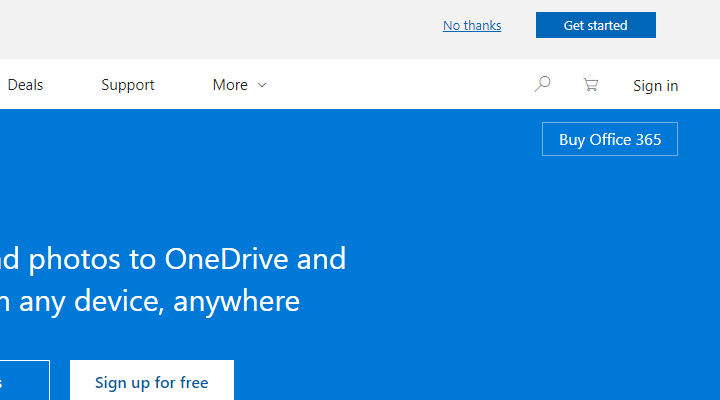
- Перетягніть файли, які потрібно завантажити, із робочого столу та розмістіть їх у OneDrive у веб-переглядачі.
Інший спосіб виправити цю помилку - просто уникнути стандартної локальної папки та дотримуватися програми UWP або веб-клієнта.
Це хороший спосіб обійти можливі проблеми з настільним клієнтом. Крім того, які шанси порушити кожен варіант OneDrive на даний момент?
У будь-якому випадку, виконайте наведені вище дії, щоб завантажити файли в OneDrive через веб-клієнт.
І ось інструкції щодо того, як це зробити через додаток Store:
- Перейдіть до цього Додаток OneDrive Store і натисніть Отримати. Він повинен відкрити Магазин Microsoft, де можна встановити OneDrive.
- Після завершення встановлення увійдіть, використовуючи свої облікові дані, і виконайте ту саму процедуру перетягування.
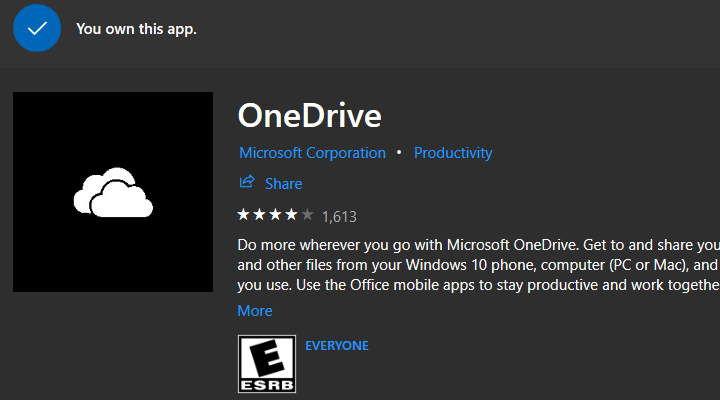
- Зачекайте, поки всі оновлення не закінчаться.
5. Змініть розташування локальної папки
- Перейдіть доПанель управління > Видаліть програмута видаліть OneDrive.
- Йти доОфіційний сайт OneDroveі завантажте інсталяцію робочого столу.
- Встановити OneDrive і увійдіть зі своїми обліковими даними.
- Виберіть інше місце для папки, де зберігаються локальні файли.
- Виберіть, чи хочете ви завантажувати всі файли із хмари чи ні. Ми не радимо завантажувати файли.
- Перемістіть потрібні файли до папки та зачекайте, поки вони завантажаться.
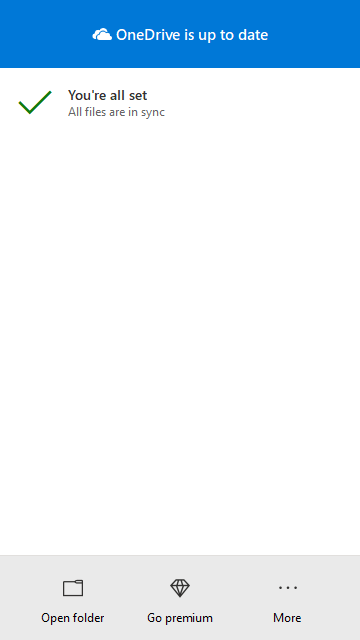
Нарешті, якщо жоден із попередніх кроків у вас не вийшов, радимо змінити розташування локальної папки OneDrive.
За допомогою цього маленького фокусу ви зможете без жодних проблем оновлювати файли. Звичайно, ви можете пропустити завантаження всіх своїх файлів локально з хмарного сховища.
Ви не можете відкрити панель керування? Подивіться на цей покроковий посібник, щоб знайти рішення.
Крім того, поки ми там, ви можете переінсталювати настільний клієнт OneDrive і розпочати з чистого аркуша.
Сказавши це, ми можемо це завершити. Якщо у вас є якісь альтернативні рішення або запитання щодо помилки OneDrive, про яку ми сьогодні говорили, сміливо повідомте нас у розділі коментарів нижче.